新郎新婦に余興を頼まれたときや、余興をしたいと考えている時に
どんな余興をすれば良いのか?
何人規模でやるのか?
何を用意するのか?
とあれこれ頭を悩ませる人はたくさんいます。
ここ最近で急激に増えた余興方法はムービーを流すという方法です。

テーマの自由性が高く、作っていて楽しいのが余興ムービーの特徴です。
当日会場でやれないような非現実的なことも出来てしまいます。
この記事では、余興ムービーの作り方
そしてそのアイディアとオススメの動画編集ソフトについて紹介します。
制作時間やムービー作成環境が全くないという人は、映像制作のプロに問い合わせてみるという方法も検討してみましょう。↓
https://beginner-movie.com/wedding/yokyoumovie-irai
Contents
余興をムービーで行う事のメリット

余興をムービー上映によって行うことで、大きく以下の4つのメリットが挙げられます。
とにかく自由に作れる!
ムービー余興であれば、
映画風、ミュージックビデオ風、バラエティ番組のパロディ等々・・・
当日式場では到底できないような余興ができます。
たとえば↓このようなミュージックビデオ風の余興も作れてしまいます。
あくまでこの動画は骨組みなので、これにウェディング要素の新郎新婦の写真や
「Happy Wedding!」などのテロップを追加してウエディングムービーとしてようやく完成となります。
この動画には、プロが使う機材や編集ソフトは一切使っていません。
家庭用ビデオカメラとフリーソフトでこの程度の動画であれば作れてしまいます。
他にもこちらの記事でミュージックビデオ風ムービーの作り方を解説しているので参考にしてみてください。↓
https://beginner-movie.com/wedding/filmora-musicvideo
式当日にバタバタしなくて済む
余興をムービーで行う事の最大のメリットは、準備万全の状態で式当日に臨めるという点です。
式場でのリハーサルはほとんどが挙式前の一回きりです。
式当日に余興をする時は思わぬトラブルがあったり、段取りをミスする可能性があったりと
ハプニングと常に隣り合わせの状態です。
さらには、式当日の余興の出番までドキドキして過ごすことにもなります。
一方ムービーで余興を作ってしまえば、事前に式場にムービーを納品するだけで準備はすべて完了です。
遠方の人を余興に参加させることができる
事前に撮ることができる余興ムービーであれば
式当日に来られないゲストや、遠方でなかなか余興に参加できない友人などを一斉に参加させることができます。
遠方にいる人でも各自で動画をとってもらう事が出来るのが余興ムービーの強みでもあります。
また、新郎新婦の恩師や親族を巻き込んでサプライズムービーを作るということもできるのです。
尺を調整できる
ムービー余興はあらかじめ上映にかかる所要時間が分かります。
余興の時間が押してしまうという事がほとんどありません。
また、これは式場側からも時間の調整がつけやすいので非常に助かるポイントです。
余興ムービーの4つのアイディア

余興ムービーは構成が本当に自由に作れるので
どのようなテーマで作り上げても自由ですが、
何もアイディアがわかないという方にお勧めのテーマを紹介します。
- メッセージムービーを作る
- コマ撮りムービーを作る
- パロディムービーを作る
- アニメーションを使ったムービーを作る
主にこの4つがあります。
それぞれの余興ムービーについて解説していきます。
王道のメッセージ余興ムービー
余興ムービーの定番、メッセージムービーです。
メッセージ性のあるテーマなので、サプライズムービーとしてもよく使われるものです。
遠方の人から、新郎新婦の恩師、親族までと、幅広い層の方々のメッセージを集めることで
新郎新婦にも、ゲストにも喜んでもらえるムービーに作り上げることができます。
メッセージムービーの作り方
①メッセージを集める
メッセージは静止画像でも、動画でも良いです。
一般的なのは↓このようにメッセージカードを持ったものです。

友人や職場の先輩後輩、上司等の身近な人に
メッセージ依頼をするのはもちろん、
新郎新婦の恩師や、親族(ご両親等)にこっそり依頼するのも
サプライズ性が合って喜ばれます。
②集めたメッセージを編集ソフトでつなぎ合わせる
集まったメッセージを動画編集ソフトでつなぎ合わせていきましょう。
ただつなぎ合わせるだけなら、高額な有料ソフトは必要ありません。
GOM MIX PROなどの格安のソフトでも可能です。
もちろん、携帯のiMovie等のアプリでも簡単につなぎ合わせることができます。
③ムービーに音楽をのせる
あとは出来上がったムービーに音楽をのせるだけです。
曲に合わせて画像や動画を切り替える事が出来れば
テンポがよくて見やすいムービーに仕上がります。
実はかなり大変なコマ撮りムービー
このコマ撮りムービーも王道です。
余興に限らずプロフィールムービーやオープニングムービーにも使われることが多いコマ撮り演出ですが、
結構、時間と労力を必要とする余興です。
ほぼメッセージムービーと似たような作りになる事が多いので、作り自体は単純で簡単です。
しかし時間がかかります。
アイディアとしては、↓このようなものもあります。
■テレビから赤ちゃん

出典動画:https://www.youtube.com/watch?v=yHBwKtXaTxU
■分裂する女の子

出典動画:https://www.youtube.com/watch?v=S-Z6eRLcsOw
「人が歩く」という動作をコマ撮りで表現するだけでも最低3枚は画像が必要になります。
さらには、たった1秒の間に何枚もコマ撮り素材が必要だったり、
コマ撮りに必要な素材を何百枚と集める必要があったりと結構しんどいです。
コマ撮りムービーの作り方

アイテムを設置していくだけのコマ撮りムービーであればそこまで大変ではないですが、
写真を切り貼りするようなコマ撮りムービーは大変です。
①素材を集める
コマ撮りムービーの素材集めはひたすら写真を撮りまくる事から始めます。
友人や職場の同僚に協力してもらい、一人あたり3枚以上のポーズ写真を撮ってもらいましょう。
とにかくこの素材は数があるだけあればいいです。
多すぎて困るという事はありません。
多くの人に協力してもらい、たくさん素材を集めましょう。
②素材を切り取って配置する
コマ撮りムービーを作るには二通りのやり方があります。
それは
- データ上で切り取って貼り付ける
- 実際に画像をプリントアウトして切り取っていく
この二つです。
「データ上で切り取って貼りつける」とは
パソコンに標準搭載された「ペイント」等のソフトを使って
人物を切り取っていくやり方で、そのままパソコン上だけで作業が完了します。
一方「実際に画像をプリントアウトして切り取っていく」というやり方はかなり大変です。
撮影した画像を一度、紙媒体にプリントアウトして
その紙を切り取ったものを、テーブルの上などに配置していきます。
更にそれをまた写真に収めるというものです。
先ほども紹介したコマ撮りムービーの↓この作品に関しては

後者の「実際に画像をプリントアウトして切り取っていく」という方法を使っています。
これはめちゃくちゃしんどいです。
現実的なのは、「データ上で画像を切り取って貼りつける」というやり方になります。
結婚式までに時間的な余裕があるかどうかを見て判断しましょう。
③ムービーに音楽をのせる
後は、メッセージムービーと同じように音楽をのせます。
コマ撮りムービーは音楽のテンポに合わせて画像をコミカルに動かしていくのがポイントです。
タイミングを意識して作り上げましょう。
こちらの記事でコマ撮りムービーの簡単な作り方を解説しています。↓

みんなが楽しめるパロディ風ムービー
余興ムービーの醍醐味が、パロディムービーの上映です。
誰もが知っているようなドラマ、映画、バラエティ番組、アニメなど
こういったものをパロディ化することで
誰でも気軽に楽しめるようなムービーを作り上げることができます。
特に↑に挙げた「その時歴史が動いた」のパロディムービーは
私のお気に入りのムービーで、見ていて本当に楽しく
よく考えられている構成に感動すら覚えました。
パロディムービーを作る上での注意点
ここで注意してほしいことが、
パロディはあくまでパロディにとどめ
直接著作権に触れるようなムービーは作らないようにすることです。
数年前ですが
パイレーツオブカリビアンの映画予告に
嘘字幕を合わせた余興やオープニングが凄い勢いで流行りました。
これらは完全にアウトです。
映画やドラマの本編そのままの映像に
嘘字幕やアフレコを付け加えるようなムービーは肖像権に抵触します。
近年、肖像権に対してNGを出す結婚式場はかなり増えています。
「せっかく作ったムービーが式場で流せなかった」
というようなことが無いようにしましょう。
アニメやドラマ、企業のロゴフォントを真似したい時は
↓こちらのサイトで詳しく紹介されていますので参考にしてみてください。
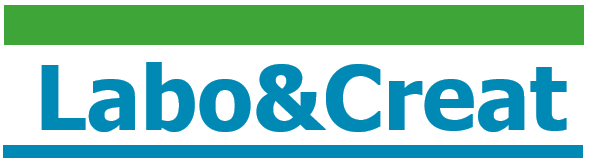
↑このようなどこかで見たようなロゴも作れます。
何でもありのアニメーションムービー
少し特殊なのが、アニメーションムービーです。
この記事の冒頭でもありました、
↓これをアニメーションムービーとして分類しています。

これは「キーフレームアニメーション」という機能を使って
画像を自在に動かしています。
キーフレームアニメーションに関しては↓こちらの動画で解説しています。
メッセージムービー、コマ撮りムービー、パロディムービーの
どのムービーにでも応用できる技術です。
ムービーの幅がぐっと広がるのであらゆる余興のテーマに対応できるようになります。
余興ムービー・サプライズムービーにお勧めのソフト
余興ムービーを作るときに考えるのはなるべく予算を抑えることです。
余興の為だけに動画編集ソフトに2万円、3万円もかける必要はありません。
一回きりしか動画編集をしないという人にはサブスクリプション(定期契約)型の編集ソフトを推奨します。
特にオススメなのはPower Director 365です。↓

日本で売り上げNo.1を誇る大人気家庭用動画編集ソフトPowerDirector
ウエディングムービー作りに最適なフィルターやエフェクトを、
1か月2.180円~で利用できる新しい料金プランが登場しました。
余興ムービーのように短期間だけ動画編集ソフトが必要な場合は、ソフトを買い切ってしまうより定期型で購入する方がはるかに安上がりで済むよ!
1か月のプランの他にも12か月のプラン(年間6,980円、月あたり約580円)があり、もちろんいつでも定期解約することが可能です。
詳しくはこちらの記事で解説していますので、安く短期間で動画編集を考えている人はぜひチェックしておいてください。↓
https://beginner-movie.com/wedding/powerdirector365
余興をムービーで行う時の注意点

一方で余興でムービーを行う際に絶対に気をつけなければならないポイントがあります。
それは、式場が決めた期限までにムービーを納品するという事です。
細かく挙げるとまだまだ気をつけるべきポイントはいっぱいありますが、詳しいところは↓こちらの記事で解説しています。
https://beginner-movie.com/wedding/weddingmovie-tyuuiten
特に余興ムービーの納品トラブルは結構頻繁にあります。
式場から遠方の人だったり、プランナーとの連絡の都合が合わなかったりと、様々な理由を耳にします。納品期限として大体多いのが、結婚式当日前の1週間~10日前ぐらいまでに納品というものが多いです。
そして形としてはDVDに入れた状態で納品がベストです。
たまにUSBメモリとかで率い受けてくれる式場もありますが、それは最終手段です。トラブルを避けるためにも、早めにDVDで式場に納品しましょう。
「DVDを納品したが、肝心のムービーが式場のプロジェクターで流れまない!」
というような状況になった時の対処法はこちら↓
https://beginner-movie.com/wedding/sikijou-dvd-nagasenai
余興ムービーの作り方まとめ
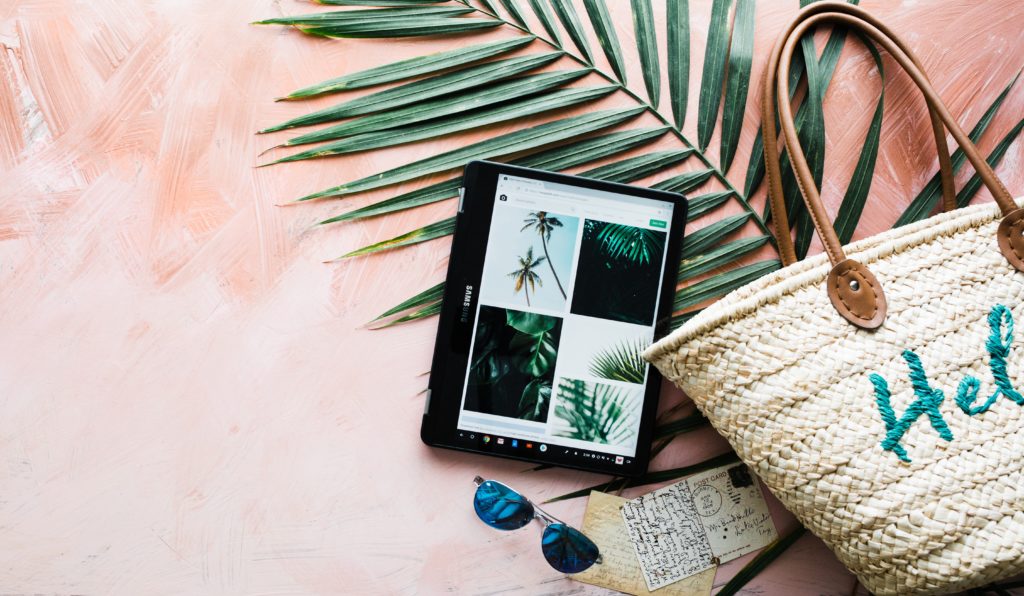
この記事では余興ムービーを作るためのアイディアとオススメの編集ソフトについて解説してきました。
余興ムービーは基本的に何でもアリなので
テーマのアイディアも参考程度にしておいてください。
ただ、人が気分を害するようなムービーや下ネタは絶対に避けましょう。
私は過去に友人の結婚式で下ネタを扱うムービーを流して地獄を作り出した事があります。
仲間内の自分たちだけが楽しむためではなく
新郎新婦を含め、ゲストのみんなが楽しめるような余興にしましょう!
尚、どうしてもムービーを自作できる環境が無いという人や、時間や余裕がないという人は始めからプロに依頼するという方法もあります。
即納でなおかつ格安で余興ムービーの制作を手掛けてもらえるプロの制作会社についてはこちらの記事でも解説しています。↓
https://beginner-movie.com/wedding/yokyoumovie-irai





